
Utiliser la disposition par colonnes dans Mail sur Mac
Lorsque vous utilisez la disposition Colonne pour afficher les courriels, la liste des messages s’affiche sous forme de colonnes dans la fenêtre de Mail, et l’aperçu du message apparaît en dessous ou à côté de la liste.
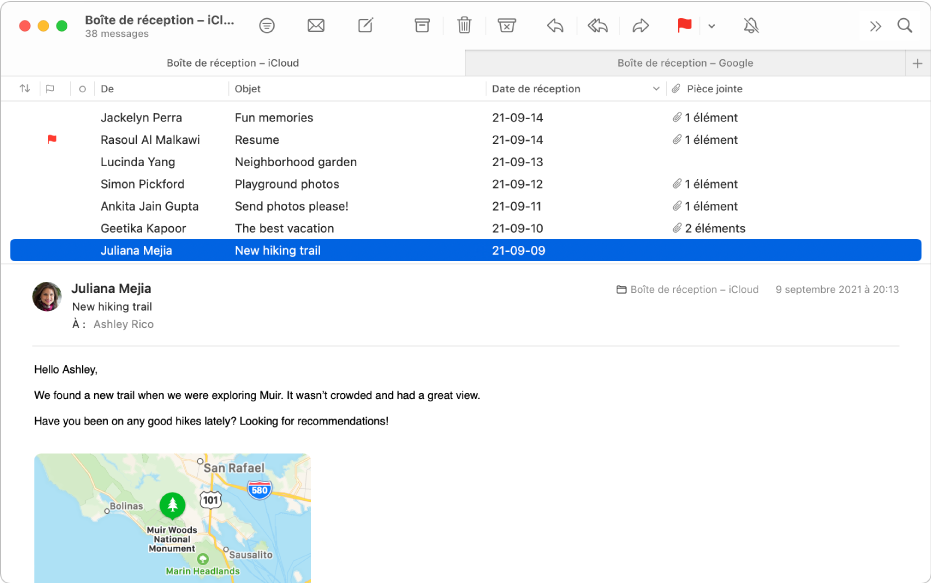
Dans l’app Mail
 sur votre Mac, choisissez Présentation > Utiliser la disposition Colonne (une coche indique que le mode est activé).
sur votre Mac, choisissez Présentation > Utiliser la disposition Colonne (une coche indique que le mode est activé).Effectuez l’une des opérations suivantes :
Modifier les colonnes qui sont visibles : Cliquez sur l’en-tête d’une colonne tout en maintenant la touche Contrôle enfoncée, puis choisissez un attribut tel que Ignorés. Les colonnes Conversation, État et Objet sont toujours affichées.
Afficher l’aperçu du message sur le côté ou en bas : Choisissez Présentation > Afficher l’aperçu latéral ou Présentation > Afficher l’aperçu en bas.
Modifier le mode de tri des messages : Cliquez sur l’en-tête d’une colonne tout en maintenant la touche Contrôle enfoncée, choisissez Trier par, puis sélectionnez un attribut, tel que De ou Taille, ainsi qu’un ordre de tri.
Réorganiser les colonnes : Faites glisser une colonne vers la gauche ou vers la droite pour modifier son emplacement.
Afficher les messages d’une conversation : Dans la colonne Conversation, cliquez sur la flèche
 .
.
Lorsque vous utilisez la disposition par colonnes, les meilleurs résultats ne sont pas affichés lorsque vous recherchez des courriels.